Преглед садржаја
У овом чланку ћемо илустровати 7+ метода са примерима за откривање колона у Екцел-у. Функција сакривања колоне у Екцел-у чини да колоне нестају са екрана. Можда имате много колона, али не морате да радите са свима одједном. Да бисте сакрили и открили колоне у Екцел-у, важно је да ваш радни лист изгледа чисто.
Преузмите свеску са вежбама
Преузмите ову радну свеску да бисте вежбали док читате овај чланак.
Откриј колоне.клсм8 Погодне методе за откривање колона у Екцел-у
Наш скуп података је листа држава у САД, њихове двословне скраћенице и њихови главни градови који су представљени колоном А, колоном Б и колоном Ц.
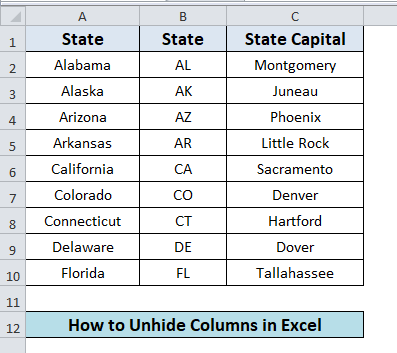
1. Откриј колоне у Екцел-у помоћу контекстног менија
Први метод показује како да се прикажу скривене колоне у Екцел-у помоћу контекстног менија . У нашем примеру скупа података, имамо једну од три сакривене колоне (колона Б ). Хајде да га учинимо видљивим помоћу контекстног менија.
- Прво, морамо да изаберемо колоне (колона А и колона Ц ) са леве стране и десно од колоне Б .
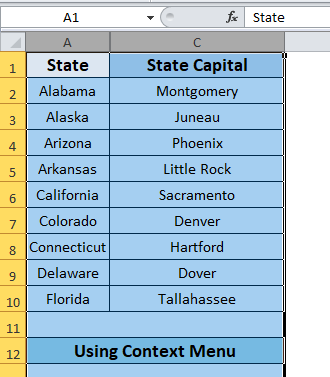
- Затим, морамо десни клик миша и изабрати Откриј .
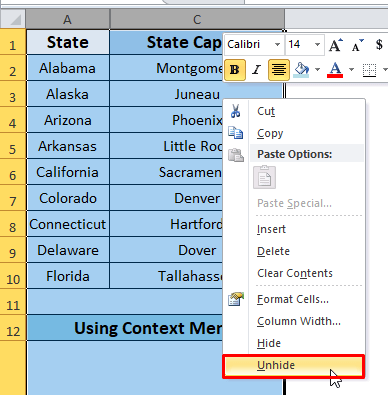
- Коначно, открили смо нашу скривену колону.

Прочитајте више: Како одабрати цијелу колону уЕкцел (5 брзих метода)
2. Прикажи скривене колоне са картицом Почетна на Екцел траци
картица Почетна у Екцел-у пружа опцију за сакривање и откривање колона. У овој методи ћемо истражити ту опцију.
- Најпре треба да изаберемо колоне А до Ц .
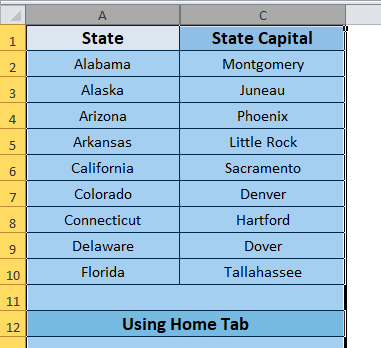
- Затим, са Екцел траке:
- Изаберите Почетна картица
- Кликните на Формат опција
- Из Видљивост задржите показивач миша на Сакриј &амп; Откриј
- Коначно, изаберите опцију Откриј колоне
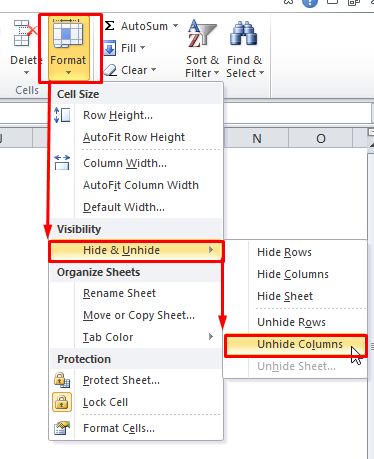
Као резултат, наша скривена колона Б биће нескривена.
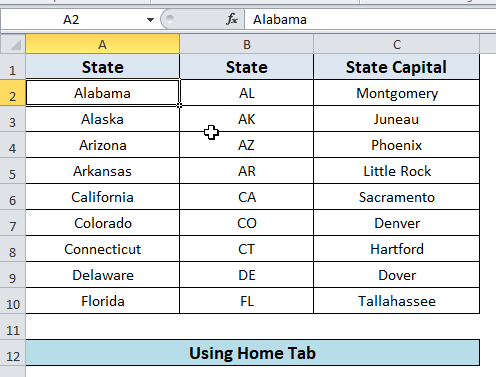
Прочитајте више: Како да сакријете колоне у Екцел-у са знаком минус или плус (2 брза начина)
3. Пречица на тастатури за откривање колона у програму Екцел
Тастерске пречице могу лако и брзо да изврше задатак. Екцел пружа пречице на тастатури за откривање колона. Хајде да заронимо у:
- У првом кораку, морамо да изаберемо колоне (колона А , колона Ц ) лево и десно од колону (колона Б ) желимо да откријемо.
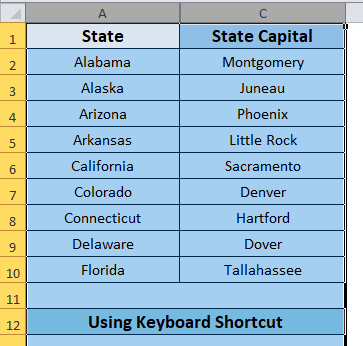
- Сада на тастатури притисните Алт + Х + О + Л и погледајте излаз.
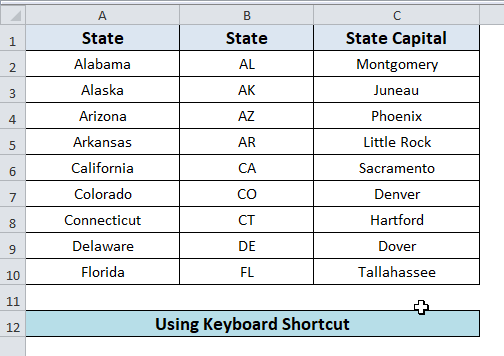
Прочитајте више: Како одабрати сваку другу колону у Екцел-у ( 3 методе)
4. Откријте скривене колоне подешавањем ширине колоне у програму Екцел
Контекстуални мени ( Десни клик мени) имаопција за дефинисање ширине колоне која се може користити да би скривене колоне биле видљиве. У нашем скупу података:
- Након што изаберете колоне А и Ц, кликните десним тастером миша да бисте отворили контекстуални мени , а затим кликните на Ширина колоне .
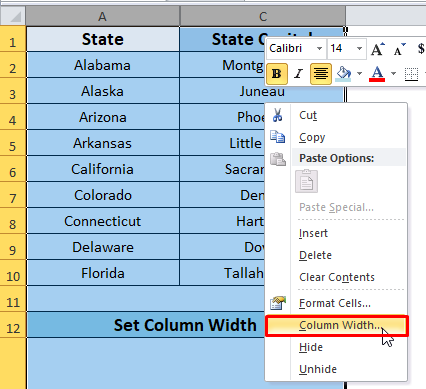
- Наведени корак ће се појавити у прозору Ширина колоне . Ставите било коју жељену вредност као што смо ставили 20 , у овој инстанци. На крају процеса притисните ОК.
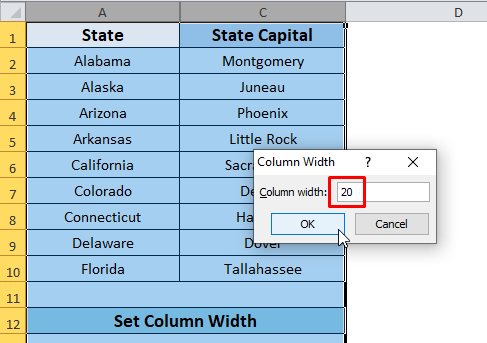
- Коначно, излаз приказује колону Б видљиво.
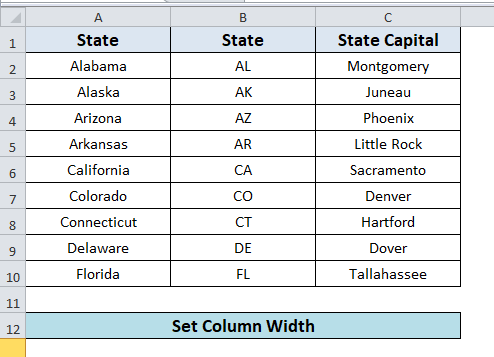
Прочитајте више: Како променити ширину Екцел колоне у пикселима (3 лака метода)
Слична очитавања
- Како променити редослед колона у Екцел-у (6 лаких метода)
- Групирати колоне у Екцел (5 једноставних метода)
- Како закључати колоне у Екцел-у (4 методе)
- Замрзнути колоне у Екцел-у (5 метода)
- Како заменити колоне у Екцел-у (5 метода)
5. Користите команду Иди на да бисте открили скривене колоне у Екцел-у
У овом примеру сакривамо колону А , прву колону скупа података. Као резултат, нема шта да се изабере лево од скривене колоне. Дакле, користићемо команду Иди на да прво селектујемо ћелију скривене колоне, а затим да откријемо целу колону А .
- Притисните Цтрл + Г да бисте отворили прозор Иди на . Ставите А2 у поље за унос Референца и притисните ОК . Сада, ћелија А2 је изабрано на радном листу иако није видљиво.
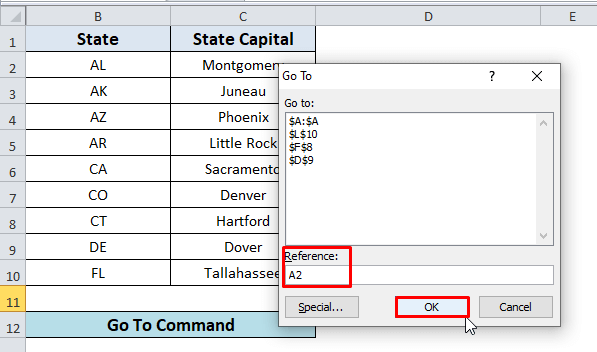
- Сада, са Екцел траке :
-
- Изаберите Почетна картица
- Кликните на Формат опција
- Из Видљивост задржите показивач миша на Сакриј &амп; Откриј
- На крају, изаберите опцију Откриј колоне

- коначан резултат је овде:
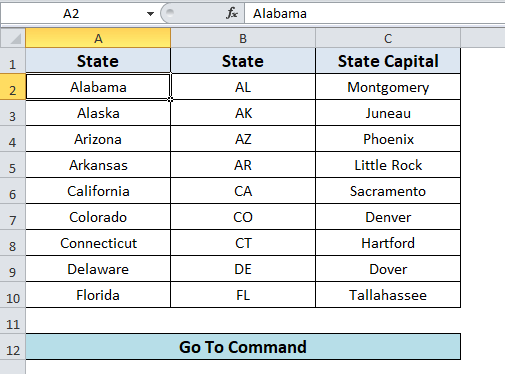
6. Користите Финд анд Селецт да бисте приказали скривене колоне у Екцел-у
Употребом Пронађи &амп; Селецт метод, можемо открити колону у Екцел-у. Прво морамо да пронађемо и изаберемо ћелију те скривене колоне користећи Финд &амп; Изаберите . Користећи исти скуп података, имамо колону Б као скривену. Хајде да пратимо водич:
- На картици Почетна на Екцел траци кликните на Пронађи &амп; Изаберите , а затим изаберите Пронађи.
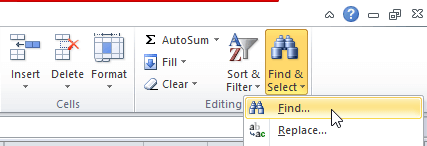
- У прозору Пронађи и замени :
-
- Поставите вредност (овде стављамо АЛ , вредност Б2 ћелије скривена колона Б ) било које од скривених ћелија колоне у пољу за унос Пронађи шта
- Означите опцију Упари цео садржај ћелије
- Кликните на дугме Пронађи следеће
- Затим Затвори прозор.
Ово ће преузми ћелију Б2 од колоне Б изабрано .
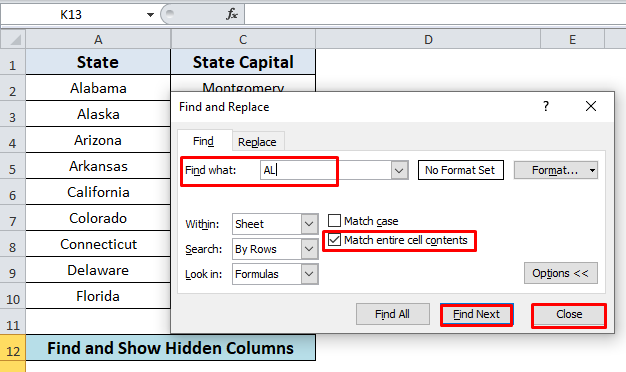
- Сада, са Екцел траке:
-
- Изабери Почетна картица
- Кликните на Формат опција
- Од Видљивост задржите показивач миша на Сакриј &амп; Откриј
- На крају, изаберите опцију Откриј колоне .

То ће успешно открио скривену колону.
7. Прикажите скривене колоне двоструким кликом на индикатор скривене колоне
- У Екцел-у, када сакријемо колону, приказује се индикатор двоструке линије.
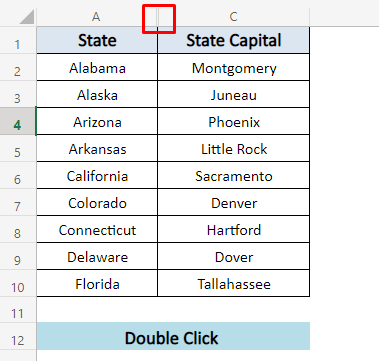
- Двапут кликните на индикатор; то ће изнети нашу скривену колону на светлост.
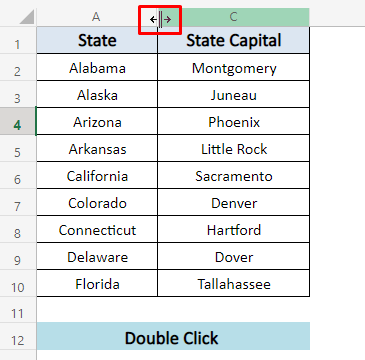
8. ВБА код за откривање скривених колона у Екцел-у
Коришћење једноставног ВБА кода је такође лако решење за откривање скривене колоне у МС Екцел-у. Хајде да видимо како ово можемо да изведемо:
- Идите на картицу Програмер и кликните на опцију Висуал Басиц .

- То би отворило Висуал Басиц едитор. Одавде креирајте нови Модул са картице Инсерт опција.
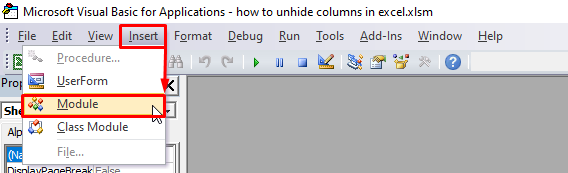
- Коначно, треба да ставимо код и покренемо га ( Ф5 ).
7435
Ствари које треба запамтити
Сакривање колоне у Екцел-у чини да колона нестане из приказа, то је то. Скривена колона и даље остаје са свим својим вредностима. Док дељење датотеке са омогућеним уређивањем значи да неко може да преузме ваше скривене вредности помоћу једноставних метода. Дакле, не заборавите да закључате датотеку пре дељења.
Закључак
Сада знамо методе заоткријте колоне, то би вас подстакло да поузданије искористите предности Екцел-ове функције скривања и откривања. Било каква питања или сугестије не заборавите да их ставите у поље за коментаре испод.

